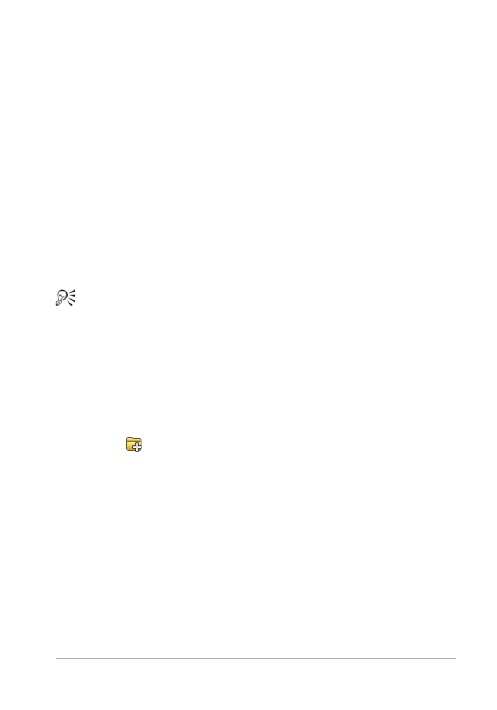
Revue, organisation et recherche de photos
121
Pour afficher les photos contenues dans un dossier
Espace de travail Gestion de photos
1 Dans la palette Navigation, cliquez sur l’un des onglets suivants :
• Collections : affiche une liste personnalisée des dossiers
catalogués et une liste des collections virtuelles.
• Ordinateur : affiche la liste de tous les dossiers et périphériques
de votre ordinateur.
2 Cliquez deux fois sur un dossier pour afficher les sous-dossiers
qu’il contient.
3 Cliquez sur le dossier qui contient les photos à afficher.
Les vignettes de tous les fichiers photo pris en charge dans le
dossier sélectionné s’affichent dans la palette Organiseur.
Vous pouvez également masquer la liste des sous-dossiers d’un
dossier en cliquant sur le signe moins en regard de son nom.
Pour ajouter un dossier à la page Collections
Espace de travail Gestion de photos
1 Dans la palette Navigation, cliquez sur l’onglet Collections.
2 Dans la liste Dossiers, cliquez sur le bouton Parcourir d’autres
dossiers
.
La boîte de dialogue Recherche d’un dossier s’affiche.
3 Accédez au dossier contenant les images à ajouter, puis cliquez
sur OK.
Remarque : Sélectionnez votre dossier soigneusement, car tous
les sous-dossiers du dossier sélectionné sont catalogués. Il est
déconseillé d’ajouter votre dossier de profil ni un dossier racine de
votre ordinateur; cela peut entraîner une surcharge importante du
processus de catalogage avec des données susceptibles d’être
inutiles.
Le dossier s’ajoute à la liste Dossiers.